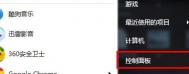Win7系统Windows Update更新图文
第一步:点击桌面计算机右键选择属性

第二步:点击左下角的Windows Update

第三步:点击检查更新

第四步:点击安装更新

在此我们可以看下检查出有那些重要更新可选更新,一般我们只更新重要更新即可,查看完重要更新后,点击确定返回到Windows Update点击安装更新。

第五步:正在准备安装更新


第六步:更新安装完成报告,下面提示有一个更新失败,我们不用理会直接立即重新启动

第七步:系统关机重启配置Windows Update


重启进入系统前也会出现配置Windows Update

第八步:系统启动完成查看更新结果没有重要更新可用我们的系统就已完成了更新。如果出现还有重要更新点击安装更新以完成更新。

win7桌面图标文字隐藏方法
这个是有办法的,修改后只有图标没有文字,适合拥有漂亮图标的快捷方式。

有回复给出了Desktop Icon Toy这款收费软件,但我们可以更环保一些,并且也不需要将所有的图标文字都隐藏了,否则许多相同图标的文档,就麻烦了
只需给图标重命名为空就可以了,但直接输入空格是不行的
打开字符映射表(位于 开始 附件 系统工具)
向下滚动,找到空白处,如图:

先按选择,在点复制,然后去重命名桌面图标就可以了(神马?不会重命名?选中图标,快捷键 F2!)
重命名第二个图标的时候记得复制两个空白,第三个就复制三个吧,以此类推
win7下无线上网
一、XP pppoe拨号设置
1、开始菜单=》设置=》控制面板=》双击 网络连接

2、新建连接向导=》下一步
(本文来源于图老师网站,更多请访问http://m.tulaoshi.com)
3、下一步=》选择 手动设置我的连接

4、下一步=》选择用要求用户名和密码的宽带连接来连接

5、下一步=》ISP名称 可以填些 zzgxq

6、下一步=》填写宽带上网帐号和密码

7、下一步=》完成新建连接向导。

8、勾选中 在我的桌面上添加一个到此连接的快捷方式 这样以后登录的(图老师整理)时候就可以直接双击桌面上名为zzgxq 的快捷方式了

二、win7 pppoe拨号设置







Win8下创建虚拟磁盘安装Win7
很多朋友都喜欢给自己的电脑安装双系统,硬盘大的当然是给硬盘多分几个区,然后实机安装。但是也有很多朋友和我一样,硬盘只有可怜的320G,分区多了硬盘的使用率也就跟着降低了,着实不划算。硬盘小有硬盘小的办法,那就是创建一个虚拟磁盘,然后在虚拟磁盘里装一个系统。鉴于本人目前使用的是Win8,我就给各位演示一遍如何在Win8下创建一个虚拟磁盘,并且在这个虚拟磁盘中安装图老师一个Win7系统。最后声明以下一切操作都使用相关软件。
步骤一、使用系统自带磁盘管理器创建一个虚拟磁盘文件





自己设置虚拟磁盘文件的存放位置。

虚拟硬盘类型建议选择动态扩展。

步骤二、初始化和格式化虚拟磁盘

右键磁盘1。

不做任何更改,直接确定。

同样也是右键。




自定义卷标。



至此,虚拟磁盘已创建完毕并自动加载。
第三步、解包镜像文件里的install.win到虚拟磁盘
先将你想要装在虚拟磁盘里面的系统安装镜像加载到虚拟光驱。
然后双击运行这个程序。




点击应用到后面的浏览。

选择安装系统的版本。





解包完毕之后点Close关闭该窗口即可。
第四步、为虚拟磁盘添加启动项


选择虚拟磁盘所在的盘符。
(本文来源于图老师网站,更多请访问http://m.tulaoshi.com)
这个提示显示时间比较短,注意看。


然后重启完成安装Win7吧。